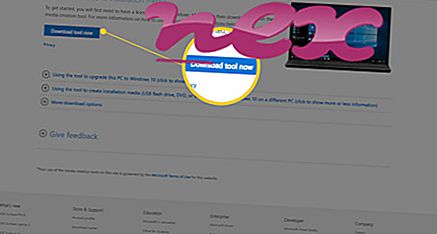Proces známý jako Pando Toolbar patří k softwaru Pando Toolbar pro Internet Explorer a Firefox od Pando (www.pando.com).
Popis: Pandobar.dll není nezbytný pro operační systém Windows a způsobuje relativně málo problémů. Pandobar.dll je umístěn v podsložce "C: \ Program Files". Velikost souboru v systému Windows 10/8/7 / XP je 266 240 bajtů.
Tento soubor DLL je pomocný objekt prohlížeče (BHO), který se automaticky spustí při každém spuštění webového prohlížeče. Personální brány firewall nezastavují BHO, protože jsou brány firewall identifikovány jako součást samotného prohlížeče. BHO jsou často používány adwarem a spywarem. ID používané tímto BHO zahrnují E3EA4FD1-CADE-4ae5-84F7-086EEE888BE4. Program není viditelný. Pandobar.dll je schopen sledovat webové prohlížeče. Soubor není systémovým souborem Windows. Pandobar.dll je schopen zaznamenávat vstupy z klávesnice a myši. Proto je technická bezpečnost 46% nebezpečná .
Důležité: Některé malware maskuje sám sebe jako pandobar.dll, zejména pokud je umístěn ve složce C: \ Windows nebo C: \ Windows \ System32. Proto byste měli v počítači zkontrolovat proces pandobar.dll a zjistit, zda se jedná o hrozbu. Pokud Pando Toolbar změnil vyhledávač a úvodní stránku prohlížeče, můžete obnovit výchozí nastavení prohlížeče následujícím způsobem:
Obnovit výchozí nastavení prohlížeče pro Internet-Explorer ▾- V aplikaci Internet Explorer stisknutím kombinace kláves Alt + X otevřete nabídku Nástroje .
- Klikněte na Možnosti Internetu .
- Klepněte na kartu Upřesnit .
- Klikněte na tlačítko Reset ....
- Povolte možnost Odstranit osobní nastavení .
- Zkopírujte chrome: // settings / resetProfileSettings do adresního řádku prohlížeče Chrome.
- Klikněte na Reset .
- Kopírovat about: support do adresního řádku prohlížeče Firefox.
- Klikněte na Aktualizovat Firefox .
Následující programy byly také užitečné pro hlubší analýzu: Správce úloh zabezpečení prozkoumá aktivní proces pandobaru v počítači a jasně vám řekne, co dělá. Známý nástroj B Malwarebytes pro ochranu před malwarem vám řekne, zda pandobar.dll v počítači zobrazuje nepříjemné reklamy a zpomaluje jej. Tento typ nežádoucího adwarového programu není některým antivirovým softwarem považován za virus, a proto není označen pro vyčištění.
Čistý a uklizený počítač je klíčovým požadavkem, jak se vyhnout problémům s počítačem. To znamená spuštění prověřování na malware, čištění pevného disku pomocí 1 cleanmgr a 2 sfc / scannow, 3 odinstalování programů, které již nepotřebujete, kontrola programů Autostart (pomocí 4 msconfig) a povolení automatické aktualizace Windows '5. Vždy nezapomeňte provádět pravidelné zálohy nebo alespoň nastavit body obnovení.
Pokud narazíte na skutečný problém, zkuste si vzpomenout na poslední věc, kterou jste udělali, nebo na poslední věc, kterou jste nainstalovali, než se problém objevil poprvé. Pomocí příkazu 6 resmon identifikujte procesy, které způsobují váš problém. Dokonce i pro vážné problémy, raději než přeinstalaci systému Windows, je lepší provést opravu instalace nebo, pro Windows 8 a novější verze, vykonat příkaz 7 DISM.exe / Online / Cleanup-image / Restorehealth. To vám umožní opravit operační systém bez ztráty dat.
ma.exe ntuser.exe usbfix.exe pandobar.dll garenatalkoverlay.exe heimdal.agentloader.exe centeragent.exe mpfagent.exe k95hid.exe anthook.386 Activation.exe